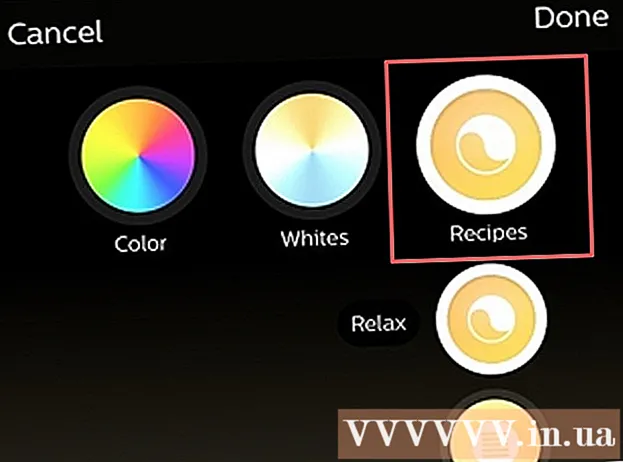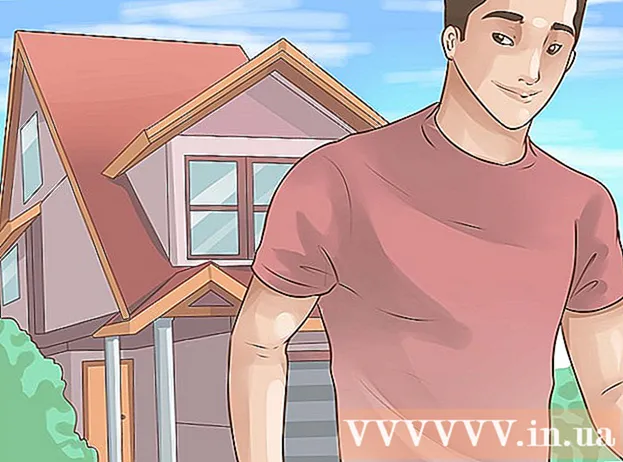Forfatter:
John Pratt
Oprettelsesdato:
12 Februar 2021
Opdateringsdato:
28 Juni 2024

Indhold
- At træde
- Metode 1 af 3: Skæring af de store dele
- Metode 2 af 3: Fjern baggrundsstøj
- Metode 3 af 3: Fjern vokal
Der er mange forskellige typer unødvendige lydklip, som du måske vil fjerne fra en fil, og et tilsvarende antal forskellige metoder, du kan bruge til at få dette gjort. Det er vigtigt at huske, at selv med det bedste udstyr kan en del af lyden ikke fjernes, og resten kan ikke fjernes uden at påvirke kvaliteten af resten af optagelsen. Med Audacity kan du dog få nogle ret imponerende resultater sikkert og uden omkostninger.
At træde
Metode 1 af 3: Skæring af de store dele
 Åbn filen. Åbn filen i Audacity (File> Import> Audio, og vælg filen), og lyt til begyndelsen og slutningen.
Åbn filen. Åbn filen i Audacity (File> Import> Audio, og vælg filen), og lyt til begyndelsen og slutningen.  Vælg den del af det lydspor, du vil klippe. Bestem hvilke dele, hvis nogen, du vil skære.
Vælg den del af det lydspor, du vil klippe. Bestem hvilke dele, hvis nogen, du vil skære.  Slet sektionen. Klik og træk for at vælge den uønskede lyd, og tryk på Ctrl-X (klip) for at slette delen.
Slet sektionen. Klik og træk for at vælge den uønskede lyd, og tryk på Ctrl-X (klip) for at slette delen. - Filen skal ikke afspilles, når du skal klippe sporene, så tryk først på STOP (det er knappen med den orange firkant).
 Gem filen. Når du er færdig med at klippe din lydfil, skal du gemme filen ved at eksportere den.
Gem filen. Når du er færdig med at klippe din lydfil, skal du gemme filen ved at eksportere den.  Vælg dine gemmeindstillinger. Et nyt vindue vises til at gemme din lydfil. Du kan ændre navnet og angive, hvor du vil gemme det. Du kan også vælge, hvilken filtype du vil have til lydfilen: MP3, WAV eller ethvert andet lydformat.
Vælg dine gemmeindstillinger. Et nyt vindue vises til at gemme din lydfil. Du kan ændre navnet og angive, hvor du vil gemme det. Du kan også vælge, hvilken filtype du vil have til lydfilen: MP3, WAV eller ethvert andet lydformat.
Metode 2 af 3: Fjern baggrundsstøj
 Åbn filen. Åbn sangen i Audacity, du vil redigere.
Åbn filen. Åbn sangen i Audacity, du vil redigere. - Sørg for, at du har gemt en kopi af den originale fil et eller andet sted, hvis du ved et uheld redigerer filen for meget.
 Vælg et afsnit med et par sekunder baggrundsstøj. Find et afsnit med et par sekunder af baggrundsstøjen, du prøver at fjerne. Dette kan være publikums samtale eller standardstøj forårsaget af en mikrofon af lav kvalitet. Vælg denne støj med markeringsværktøjet, som er aktiveret som standard.
Vælg et afsnit med et par sekunder baggrundsstøj. Find et afsnit med et par sekunder af baggrundsstøjen, du prøver at fjerne. Dette kan være publikums samtale eller standardstøj forårsaget af en mikrofon af lav kvalitet. Vælg denne støj med markeringsværktøjet, som er aktiveret som standard.  Profil lyden. Åbn "Effekter" fra hovedmenuen, og vælg derefter "Støjreduktion". Dette åbner en ny menu. Klik på "Få støjprofil", og luk derefter menuen.
Profil lyden. Åbn "Effekter" fra hovedmenuen, og vælg derefter "Støjreduktion". Dette åbner en ny menu. Klik på "Få støjprofil", og luk derefter menuen.  Vælg det afsnit, du vil fjerne støj fra. Med det markeringsværktøj skal du vælge det område, du vil fjerne lyden fra, som før.
Vælg det afsnit, du vil fjerne støj fra. Med det markeringsværktøj skal du vælge det område, du vil fjerne lyden fra, som før.  Klik på "Gentag støjreduktion". Åbn menuen "Effekter" igen i hovedmenuen. Nu vil du se en ny mulighed i hovedmenuen, der siger "Gentag støjreduktion". Klik på det.
Klik på "Gentag støjreduktion". Åbn menuen "Effekter" igen i hovedmenuen. Nu vil du se en ny mulighed i hovedmenuen, der siger "Gentag støjreduktion". Klik på det.  Gem den nye fil. Du har nu en støjfri fil. Gem filen som normalt, og nyd dit arbejde!
Gem den nye fil. Du har nu en støjfri fil. Gem filen som normalt, og nyd dit arbejde!
Metode 3 af 3: Fjern vokal
 Åbn filen. Åbn sangen i Audacity, du vil redigere.
Åbn filen. Åbn sangen i Audacity, du vil redigere. - Sørg for, at du har gemt en kopi af den originale fil et eller andet sted, hvis du ved et uheld redigerer den for meget.
 Opdel sporene. Opdel stereosporene, så du har separate højre og venstre kanaler.
Opdel sporene. Opdel stereosporene, så du har separate højre og venstre kanaler. - Du skal se et program med et ret standardlayout med knapperne og menuerne øverst og et gråt vindue med din fil nedenfor. I vinduet til din fil vil du se, at den er opdelt yderligere med et par knapper til venstre for din lydsporvisualisering.
- Du vil se et X i øverste venstre hjørne. Ved siden af ser du ordene "Audio track" med en pil ved siden af. Klik for at åbne en rullemenu.
- Klik på "Split stereospor".
 Foretag dit valg. Vælg den del af det spor, du vil fjerne vokal fra, på den nederste af de to kanaler ved hjælp af markøren.
Foretag dit valg. Vælg den del af det spor, du vil fjerne vokal fra, på den nederste af de to kanaler ved hjælp af markøren. - Sørg for, at markørværktøjet er valgt. Det ligner et "jeg" og er placeret på højre side af optageknappen (den røde cirkel).
 Inverter den nederste kanal. Åbn "Effekter" fra hovedmenuen, og vælg derefter "Inverter".
Inverter den nederste kanal. Åbn "Effekter" fra hovedmenuen, og vælg derefter "Inverter".  Gør kanalerne mono igen. Åbn den samme "Audio Track" -menu igen, som du gjorde før, og sæt sporet tilbage til "Mono". Gør dette for begge lydkanaler.
Gør kanalerne mono igen. Åbn den samme "Audio Track" -menu igen, som du gjorde før, og sæt sporet tilbage til "Mono". Gør dette for begge lydkanaler. - Bemærk, at du mister visse instrumenter med denne metode sammen med vokalen. Et eksempel er tromlerne.
 Gem dit arbejde. Gem filen som normalt.
Gem dit arbejde. Gem filen som normalt.